Aktualisiert December 2025 : Beenden Sie diese Fehlermeldungen und beschleunigen Sie Ihr Computersystem mit unserem Optimierungstool. Laden Sie es über diesen Link hier herunter.
- Laden Sie das Reparaturprogramm hier herunter und installieren Sie es.
- Lassen Sie es Ihren Computer scannen.
- Das Tool wird dann Ihren Computer reparieren.
Das Sortieren von E-Mails kann eine große Aufgabe für unorganisierte Personen sein. Glücklicherweise bieten die meisten E-Mail-Dienste eine Möglichkeit, E-Mails zu verfeinern und zu organisieren, die für sie am wichtigsten sind. Focused Inbox ist eine solche Verfeinerung und Verbesserung für Microsoft Outlook 2016, Outlook.com und Outlook On The Web Kunden.
Der Zweck dieser Funktion besteht darin, Outlook-Kunden dabei zu unterstützen, sich auf die wichtigsten Elemente in ihrem Posteingang zu konzentrieren, indem sie unwichtige Elemente in einen separaten Ordner – “Andere” – verschieben. Damit kann ein Outlook-Benutzer problemlos den Überblick über eingehende E-Mails behalten, ohne einen anderen Ordner besuchen zu müssen. Lassen Sie uns sehen, wie Sie Focussed Inbox in Outlook aktivieren.
Fokussierten Posteingang in Outlook 2016 aktivieren
Öffnen Sie Ihr Outlook 2016 und navigieren Sie mit dem Mauszeiger zur Registerkarte “Ansicht” der Multifunktionsleiste. Als nächstes suchen und wählen Sie die Option ‘Show Focused Inbox‘.

Die Registerkarten Fokussiert und Andere sollten für Sie in der Multifunktionsleiste von Outlook 2016 sichtbar sein. Falls eine Nachricht eintrifft, werden Sie darüber informiert. Sie können ihn entweder auf’Fokussierter Posteingang’ oder’Andere’ richten oder jederzeit zwischen den Registerkarten wechseln.

Wenn Sie diese Einstellungen vornehmen möchten. Ändern Sie zum Beispiel, wie Ihre Nachrichten organisiert werden, wählen Sie dann in Ihrem Posteingang die Registerkarte Fokussiert oder Andere und klicken Sie mit der rechten Maustaste auf die Nachricht, die Sie verschieben möchten.
Wenn Sie die Nachricht von Fokussiert zu Anderem verschieben möchten, wählen Sie Verschieben zu Anderem‘. Dies funktioniert nur für eine ausgewählte Nachricht. Sie können “Immer auf andere verschieben” wählen, wenn Sie möchten, dass alle zukünftigen Nachrichten des Absenders auf die Registerkarte “Andere” übertragen werden.
Zum Verschieben von Nachrichten von Andere nach Fokussiert wählen Sie dagegen ‘Verschieben nach Fokussiert‘ und ‘Immer nach Fokussiert‘, damit alle zukünftigen Nachrichten auf die Registerkarte Fokussiert übertragen werden.
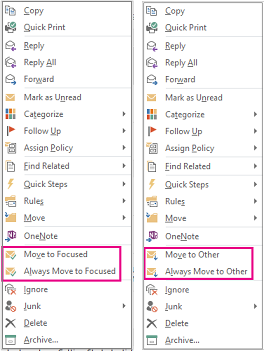
Bitte beachten Sie, dass Focused Inbox in Übereinstimmung mit den Richtlinien für das Änderungsmanagement von Office 365 schrittweise eingeführt wird. Wenn Sie eine Diese Einstellung kann nicht auf einen Ihrer Konten angewendet werden Nachricht oder bemerken Sie, dass die Funktion nicht für Sie verfügbar ist, werden Sie nicht enttäuscht. Es sollte Ihnen bald zur Verfügung stehen. Das Feature wird zunächst auf Kunden ausgerollt, die First Release cadence gewählt haben. Nachdem festgestellt wurde, dass das Feature für ein größeres Publikum bereit ist, wird es auf jeden im Service ausgerollt, einschließlich Kunden, die sich für die Standard-Release-Kadenz entschieden haben.
Fokussierten Posteingang in Outlook.com & Outlook im Web aktivieren
Wir empfehlen die Verwendung dieses Tools bei verschiedenen PC-Problemen.
Dieses Tool behebt häufige Computerfehler, schützt Sie vor Dateiverlust, Malware, Hardwareausfällen und optimiert Ihren PC für maximale Leistung. Beheben Sie PC-Probleme schnell und verhindern Sie, dass andere mit dieser Software arbeiten:
- Download dieses PC-Reparatur-Tool .
- Klicken Sie auf Scan starten, um Windows-Probleme zu finden, die PC-Probleme verursachen könnten.
- Klicken Sie auf Alle reparieren, um alle Probleme zu beheben.
Die Vorgehensweise ist für Outlook.com und Outlook on the Web mehr oder weniger gleich. Für Outlook im Web. Navigieren Sie zu’Einstellungen’> Anzeigeeinstellungen > Fokussierter Posteingang und dann unter’Wenn E-Mail empfangen wird’ menu, wählen Sie’Nachrichten in Fokussiert und Andere’sortieren. Sofort sollten die Registerkarten Fokussiert und Andere wie in den folgenden Screenshots angezeigt werden.
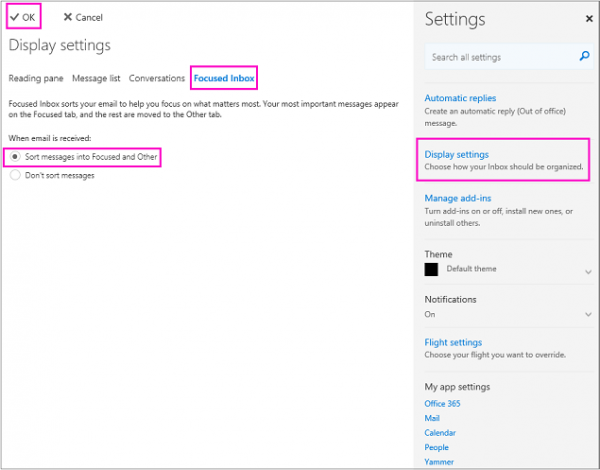
Von dort aus können Sie weitere Optionen für das Feature konfigurieren.
Außerdem werden Aktualisierungen der verschiedenen Phasen des Rollouts auf der Roadmap von Office 365 Public angekündigt, und detailliertere Informationen werden über das Office 365 Message Center mitgeteilt, so Microsoft.
PS: Ab dem 25. Mai 2017 können Sie einfach direkt zum Zahnradsymbol oben rechts gehen, Einstellungen anzeigen und von dort aus auf den Link Fokussierter Posteingang klicken, um Nachrichten nicht sortieren zu wählen. Danke, Suz Won.
Windows 10 Mail-Anwendung Benutzer können sehen, wie Sie Focused Inbox in Mail App aktivieren oder deaktivieren.
EMPFOHLEN: Klicken Sie hier, um Windows-Fehler zu beheben und die Systemleistung zu optimieren
